Si eres un fanático de los videos, es posible que te hayas topado VOB. Es un formato de vídeo, al igual que MP4 o MOV. Sin embargo, no todo el mundo conoce la especificación del formato ni siquiera cómo utilizarlo. Comparándolo con cualquier formato, VOB está más especificado en DVD y no puedes abrirlo fácilmente con un simple reproductor multimedia. Para aprovechar más los archivos con este formato, lee esta guía y aprende qué puedes hacer con archivo .vob.
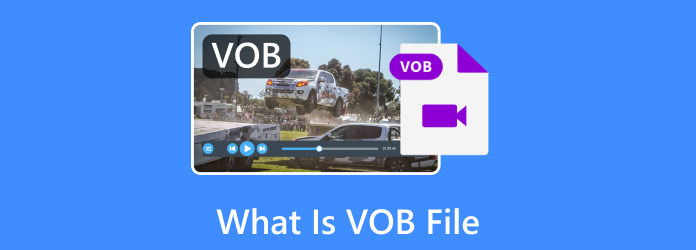
Parte 1. ¿Qué es un archivo VOB?
Un archivo de vídeo con este formato es un objeto DVD que contiene datos de vídeo y audio. La información incluye contenido relacionado con películas, como menús, subtítulos, etc. Por lo general, se pueden encontrar en la carpeta VIDEO_TS, rooteada en un DVD con archivos BUP e IFO. El archivo multimedia se basa en el formato de transmisión del programa MPEG, con algunas limitaciones y especificaciones en la transmisión privada.
Y debido a que contiene datos cifrados, es casi imposible extraerlos para editarlos más. Se dice que existen herramientas que pueden ayudar a abrir archivos VOB, pero el usuario debe considerar la seguridad y legalidad antes de continuar.
Parte 2. Tipo de archivo VOB y uso
En cuanto al uso, el formato de archivo puede contener audio H.262/MPEG-2 Part 2, MPEG-1 Part 2, MPEG-1 Audio Layer II y MPEG-2 Audio Layer II.
El uso de la compresiones en el archivo VOB tiene restricciones en comparación con las transmisiones de programas MPEG. Además, el archivo puede tener DTS lineal, PCM o AC-3 para audio o subtítulos.
El archivo no admitirá otros contenedores de audio, como audio AAC (MPEG-2 Parte 7), formatos de compresión MPEG-4 y más. Dado que VOB es naturalmente un archivo grande, es necesario dividirlo en archivos más cortos de 1 GB. Esto ayudará a los sistemas operativos a leer los archivos sin problemas.
Parte 3. Cómo reproducir archivos VOB
Si tiene en sus manos un archivo VOB, lo querrá con la mejor calidad. Reproductor Blu-ray es el software de escritorio recomendado para abrir el archivo VOB. Está diseñado con una interfaz de usuario viable, con todos los controles y configuraciones necesarios para mejorar la reproducción de video. Y como es fácil de usar, puedes ajustar los canales de audio, las pistas multimedia y los efectos según tus preferencias mientras simplemente creas una lista de reproducción para disfrutarla sin fin. La mejor parte del reproductor multimedia es que es liviano y no consume mucha fuente, lo que es mejor para Windows y Mac para reproducir archivos de video y audio.
- Ofrezca personalización de pantalla con opciones de pantalla completa, ventana y media pantalla.
- Reproduzca películas Blu-ray y DVD sin problemas.
- Admite la extensión de archivo .vob, así como MTS, MOV, MPG, MPEG, etc.
- Habilite la reproducción de videos en resolución estándar y HD 1080p y 4K.
- Tecnología de audio incorporada para un audio fluido y de alta calidad.
Descarga gratis
Para ventanas
Descarga segura
Descarga gratis
para MacOS
Descarga segura
Paso 1.Descarga el reproductor de Blu-ray desde la página oficial. Abra la carpeta descargada para instalar el software en su computadora. Lea las indicaciones hasta que se inicie el programa. Luego, haga clic en el Abrir documento para abrir la carpeta local del dispositivo. Elegir el archivo VOB y haga clic en el Abierto botón para confirmar.

Paso 2.El archivo de video se reproducirá automáticamente en la interfaz del programa. Utilice los controles a continuación para pausar, reproducir o detener la reproducción. En la esquina superior izquierda, se encuentran varios menús para otras configuraciones. Si abres el Audio menú, puede cambiar el canal de audio, el dispositivo y la pista.

Paso 3.Desde el menú Vídeo, puedes cambiar la pantalla a cualquier tamaño. Luego, desde el menú Herramientas, el Efectos La opción le permitirá cambiar el tono, el brillo, el contraste, la saturación y la gamma. El Preferencias El menú contiene la configuración para los formatos de captura de pantalla y la ubicación de la carpeta designada.

Por otro lado, existen varios reproductores de archivos VOB y son de uso gratuito. Sin embargo, no hay garantía de que puedan reproducir el formato en alta calidad. Además, existe la posibilidad de que algunos datos de VOB estén restringidos para los reproductores multimedia y requieran trabajo adicional. De todos modos, aquí están los cuatro reproductores multimedia que puedes probar:
| Reproductores de archivos VOB | Plataformas compatibles | Requerimientos mínimos del sistema |
| KMPjugador | Windows, Android, Mac, iOS | ◆ Windows 2000 o superior ◆ Android 4.0.3 o superior ◆ iOS 7 o superior ◆ Mac OS X 10.6 o superior |
| Reproductor de multimedia VLC | Windows, Android, Mac, iOS, iPad OS | ◆ Windows XP y superior ◆ Mac OS X 10.7.5 y superior ◆ Versión de Android 2.2 y superior ◆ iOS 9.0 y superior ◆ iPadOS 9.0 y superior |
| Jugador GOM | Windows, Android, Mac, iOS | ◆ Windows 10 y posteriores ◆ Mac OS X 10.13 y posterior ◆ Android 4.4 y posterior ◆ iOS 10.1 y posterior |
| SMPjugador | Windows, Android, Mac | ◆ Windows 10 y posteriores ◆ Cualquier Linux ◆ Mac OS X 10.13 y posterior |
Parte 4. Cómo convertir archivos VOB
Además de buscar un reproductor multimedia que admita el formato, otra forma de abrirlo es mediante la conversión. En este caso, Extractor de DVD Será de gran ayuda para convertir VOB de discos DVD manteniendo la calidad del vídeo en el mejor de los casos. El software de escritorio admite la conversión de carpetas de DVD y archivos ISO a cualquier formato universalmente compatible, como MP4, AVI, FLV y más. También puede copiar archivos de audio y guardarlos en AC3, MP3, AAC, etc.
Además, te permite configurar el formato de vídeo fácilmente con ajustes preestablecidos del dispositivo, como Samsung, iPhone, iPad, LG, HTC, etc. DVD Ripper proporciona todo esto y puedes convertir fácilmente archivos VOB en Windows y Mac.
- Conversión de vídeo de alta calidad para DVD con una interfaz fácil de usar.
- Efectos de video incorporados para cambiar la saturación, brillo, contraste, etc.
- Función de captura de pantalla que captura la pantalla y la guarda como JPEG, BMP o PNG.
- Conversión de alta velocidad para DVD-5/DVD-9, archivos IFO y carpetas de DVD.
Descarga gratis
Para ventanas
Descarga segura
Descarga gratis
para MacOS
Descarga segura
Aquí puedes completar fácilmente la conversión VOB:
- El método simple para convertir archivos VOB a ISO en Windows y Mac
- Cómo convertir películas VOB a DVD para reproductor de DVD
- 3 formas sencillas de convertir un archivo VOB a MP4
- Cómo convertir vídeos VOB a AVI en Windows/Mac de forma gratuita
- Los 5 mejores programas de conversión de MP4 a VOB para escritorio y en línea
- Cómo convertir un archivo VOB en GIF usando las 3 herramientas de conversión altamente recomendadas para en línea y fuera de línea
- Las 4 grabadoras de VOD a DVD líderes que no te puedes perder (revisión completa)
También puede utilizar convertidores de .vob a MP4 en línea. Pero en este caso, estos programas gratuitos no necesariamente guardan otros datos de video, por lo que es posible que los videos convertidos se vean borrosos o que algunas partes se eliminen. Pero aún puedes probar estas populares herramientas en línea:
| Convertidores en línea | mejores características |
| Convertidor en línea | Adecuado para clips VOB más cortos |
| Convertidor de nube | Configuraciones opcionales para configurar la resolución de video, ajustes preestablecidos, perfil, etc. |
| Convertir gratis | Agregue subtítulos y edite códecs de audio. |
| Zamzar | Más formatos de salida para elegir. |
Parte 5. Preguntas frecuentes sobre archivos VOB
-
¿Es lo mismo un archivo VOB que un MP4?
Si bien ambos son formatos de vídeo y comparten algunos componentes, VOB y MP4 son diferentes en general. MP4 mantiene una mayor calidad de vídeo, mientras que los archivos VOB pueden mostrar imágenes borrosas. En caso de compatibilidad, MP4 es más compatible con móviles, ordenadores y otros dispositivos, pero no con VOB.
-
¿Puede Handbrake convertir VOB a MP4?
Sí. Todo lo que necesitas hacer es descargar e instalar Handbrake. Luego, haga clic en el Fuente abierta y agregue el archivo que desea convertir a MP4. Visita el Preestablecido y resumen menús para ver otras configuraciones. Proceda a explorar la carpeta designada. Finalmente, haga clic en el Iniciar codificación botón para convertir VOB a MP4.
-
¿Puedo reproducir un formato VOB en un reproductor de DVD?
Sí. El formato de vídeo es compatible siempre que el dispositivo pueda acceder a los DVD. Aparte de los reproductores de DVD, algunos reproductores multimedia pueden abrir archivos VOB no cifrados, incluidos VLC y KMPlayer en Windows y Mac. Sorprendentemente, el formato también es compatible con consolas de juegos como Xbox 360 y PlayStation.
-
¿Puedo reproducir archivos VOB en Windows Media Player?
Necesitará la última versión de Windows Media Player para reproducir el archivo. Simplemente abre la aplicación y elige los archivos para reproducir. Si aún tiene problemas con Windows Media Player, descargue el códec K-lite que admite el formato.
-
¿Puedo subir un archivo VOB a YouTube?
No. La plataforma no admite el formato, a diferencia de MP4, FLV, MOV, MPEG4, etc. Primero debes convertir el video y subirlo a YouTube.
-
¿Puede un iPad reproducir archivos VOB?
El formato no es universalmente compatible. Por lo tanto, cualquier tipo de iPad no puede abrir ni reproducir VOB. Sólo recibirá errores al abrir el archivo.
-
¿Plex puede reproducir VOB?
El reproductor multimedia no admite el formato ni las carpetas VIDEO_TS con VOB. Dado que Plex no admite la transcodificación, busque una alternativa o convierta el video a formatos compatibles.
Terminando
¿Qué es el VOB? Es un formato que se encuentra habitualmente en archivos DVD. Dado que los dispositivos y plataformas no lo admiten, necesitará un reproductor de Blu-ray y un DVD Ripper para ver o convertir los archivos. Estas soluciones facilitan la administración de archivos VOB en Windows y Mac. Comparte esta solución con tus amigos para ver o convertir videos con una calidad perfecta.
Más de Blu-ray Master
- Herramienta Unirse a archivos VOB: cómo fusionar/combinar/unir archivos VOB
- Totalmente gratuito: últimas fuentes de definición/destripador/reproductor/copia de Blu-ray
- Todo lo que necesita saber sobre el formato de archivo de vídeo AVI
- Qué es MP4: características, ventajas, desventajas y uso de MP4
- ¿Qué es la resolución 8K? Todo lo que necesitas saber
- ¿Qué es la resolución 4K? Una explicación detallada sobre 4K


